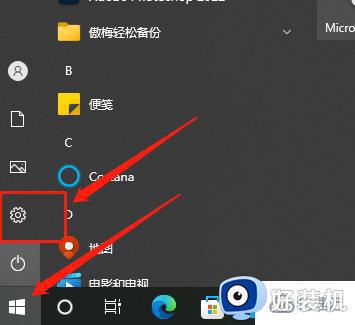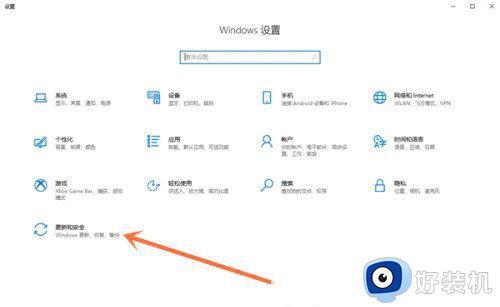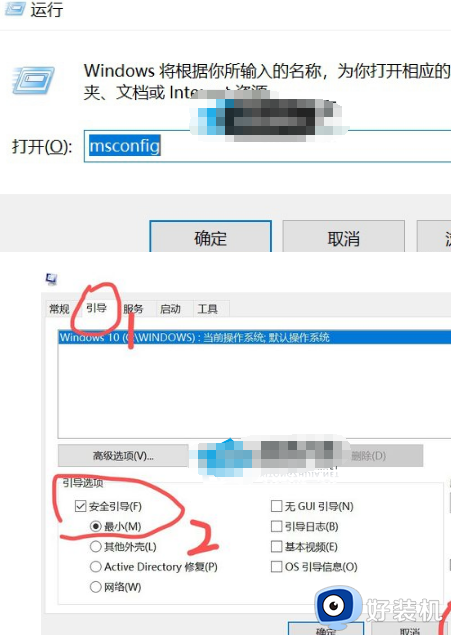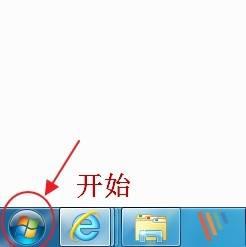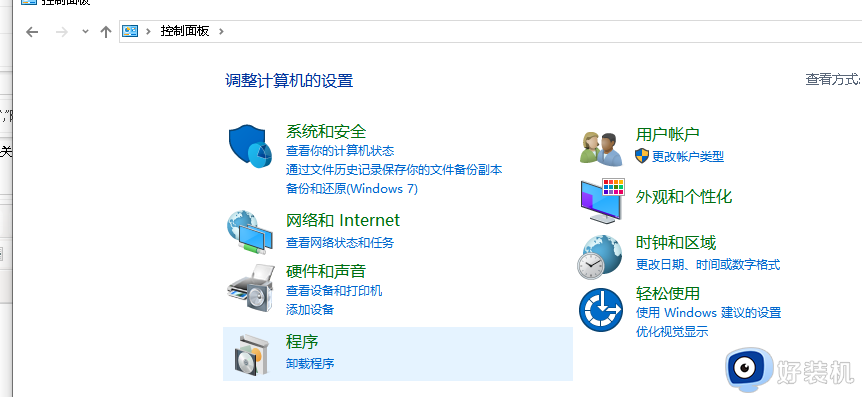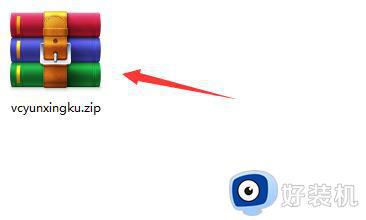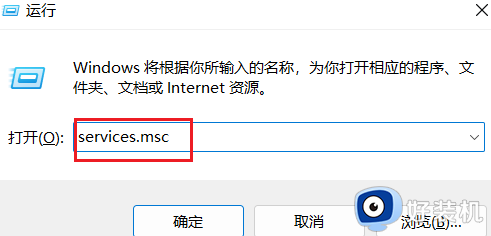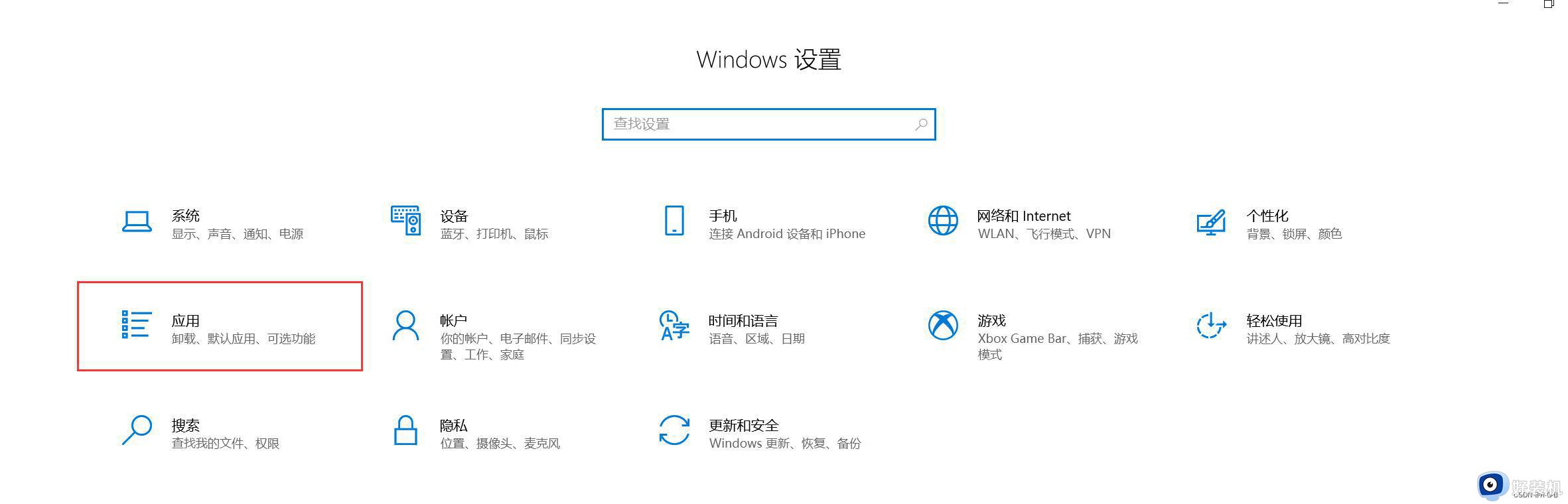卸载windows安全中心的方法 电脑怎么卸载Windows安全中心
时间:2024-05-28 14:52:00作者:huige
在电脑中内置有windows安全中心功能,虽然能够保护电脑安全,但是因为每次开机都会弹出Windows安全中心窗口让用户们很困扰,所以就想要将其关闭,那么电脑怎么卸载Windows安全中心呢?有一样需求的话,可以跟随着笔者一起来看看卸载windows安全中心的方法。
方法一、
1、按下win(徽标键)+i快捷键,打开设置窗口,选择更新和安全。
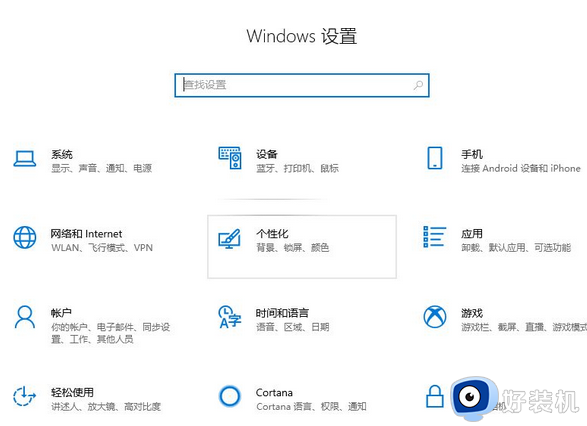
2、左侧点击Windows安全中心,点击右侧的病毒和威胁防护
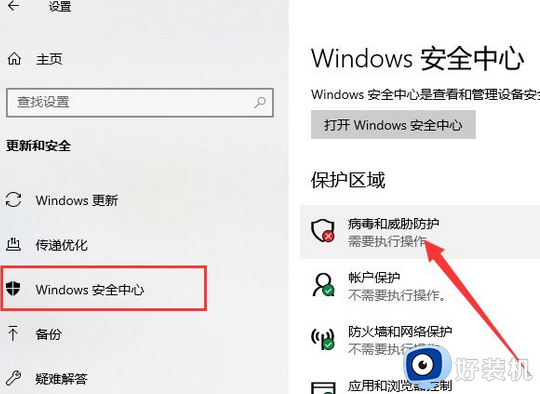
3、点击病毒和威胁防护的下方的管理设置。

4、然后将下方所有选项的的开切换为关。
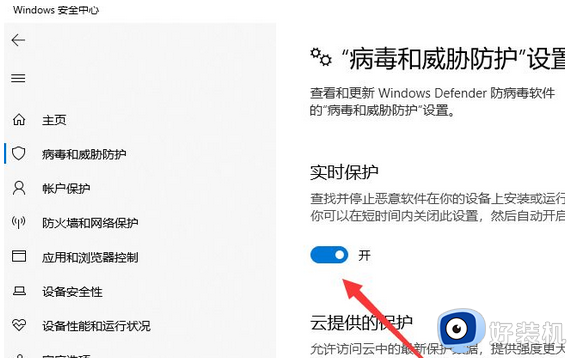
方法二、
1.、win+R键打开运行,输入“services.msc”,点击确定。打开服务窗口。
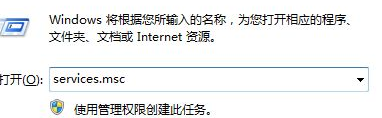
2、找到“Security Center”服务,双击
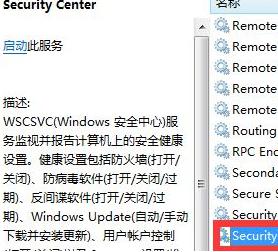
3、进入属性窗口中,将设置启动类型为“禁用”,在服务状态上点击“停止”,点击确定即可
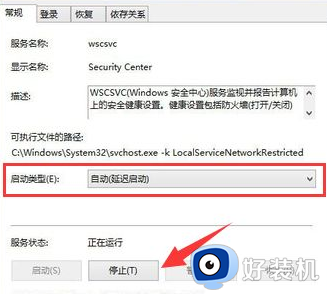
以上给大家介绍的就是电脑卸载Windows安全中心的详细内容,有需要的话可以学习上述方法来进行操作,希望可以帮助到大家。